Продолжение:2. Способ 1-й – «ручной»:2.1. Определяете время съемки по файлу фотографии:
В
Windows Explorer-е наводите мышкой на интересующую вас фотографию (
1). При этом во всплывшем окошке (
2) будет указано точное время съемки, Это же время можно и посмотреть в нижней строчке
Windows Explorer-a (
3) просто кликнув на фотографии:
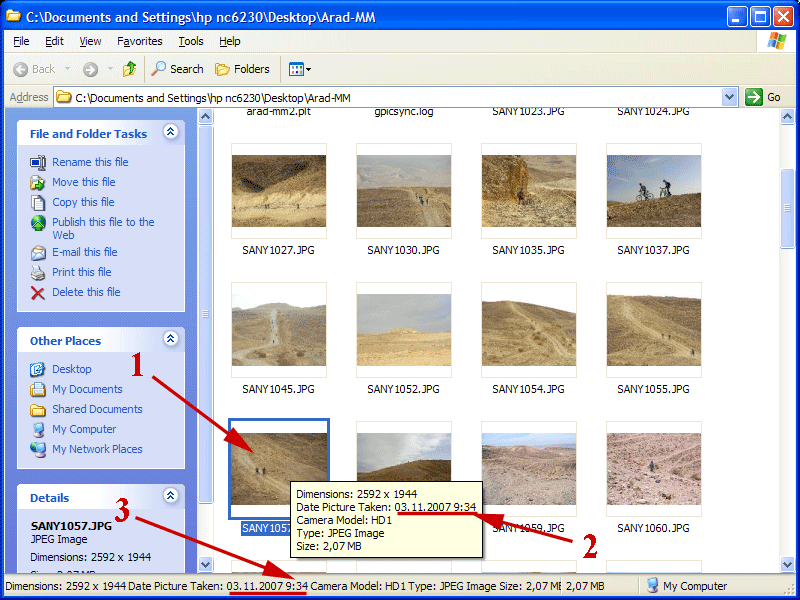
2.2. Загружаете в программу
OziExplorer трек, который записывался на ваш GPS во время съемки этой фотографии:
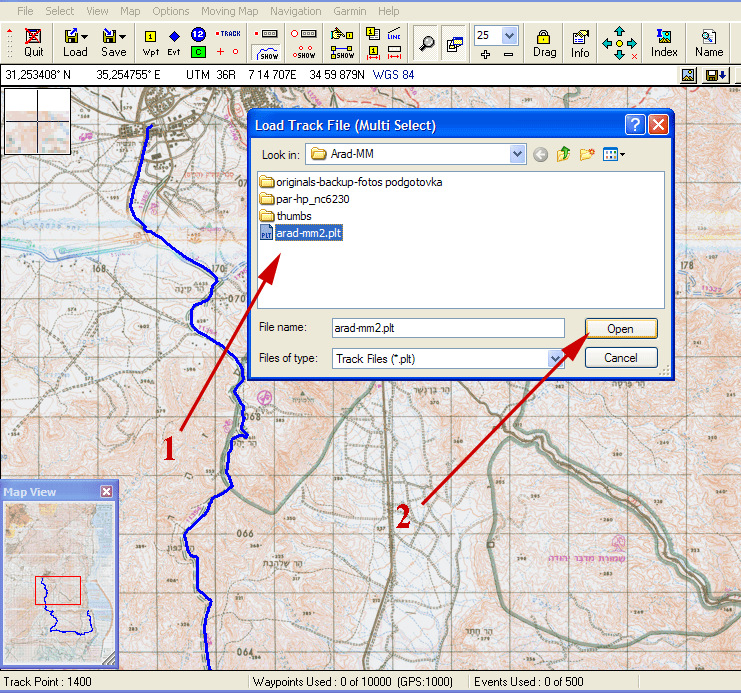
2.3. Находите точку съемки на карте:
2.3.1. Нажимаете на иконку
Show/Hide Track Control (
1), при этом откроется окно
Track Control (
3).
2.3.2. Убеждаетесь, что кнопка отображения трека на экране (
2) нажата, в противном случае кликаете на нее.
2.3.3. В окне
Track Control (
3) кликаете на строчку вашего трека (
4) и затем на иконку S
how Track List (
5).
При этом вызывается следующее окно -
Track List (
6).
2.3.4. Двигая ползунок (
7), в столбике Time находите время (
8) соответствующее времени отснятой фотографии (см.
п.2.1) и кликаете на нем.
2.3.5. Нажимаете на иконку
Plot Location (
9). При этом на треке отобразится точка (
10),
которая и является точным местом съемки фотографии!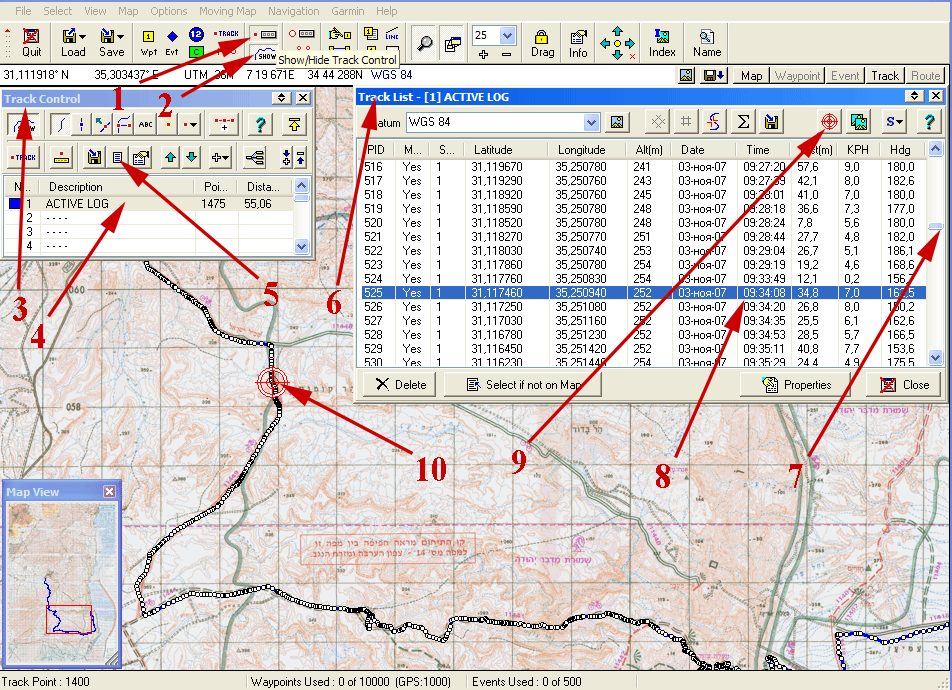
2.4. Таким же образом поступаете со всеми остальными фотками.
Полученные точки можно отметить
Waypoint-ами и записать в отдельный
WPT-файл. Но эти операции стандартные, поэтому здесь на этом я останавливаться не буду.
В противном случае почитайте соответствующие
разделы Руководства.
На этом статью можно было бы и закончить. Но недавно мне попалась простенькая, но, тем не менее, очень удобная бесплатная программка
BindFotoPlus, которая автоматизирует вышеперечисленный процесс.
Поэтому:3. Способ 2-й - «автоматический».Проверил. Все работает "на ура!":
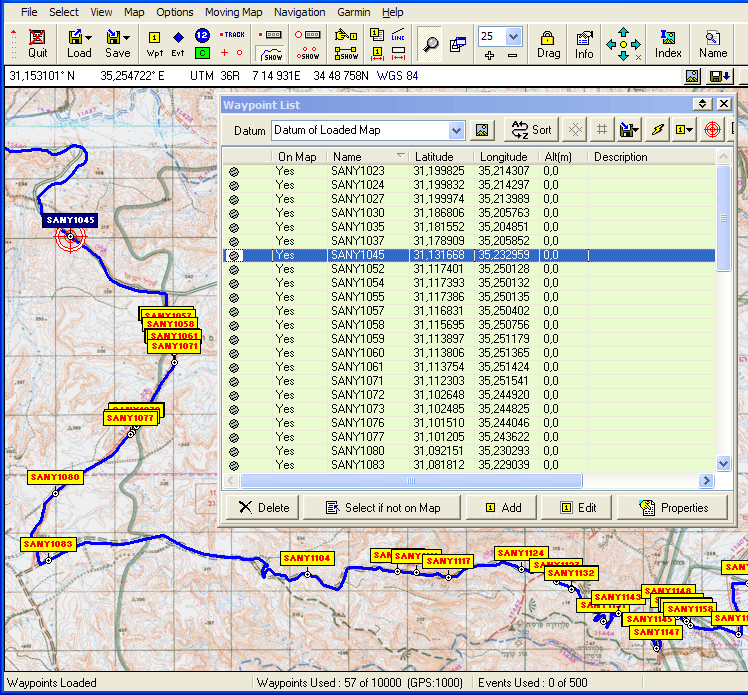 Успехов!Полный текст статьи.
Успехов!Полный текст статьи.